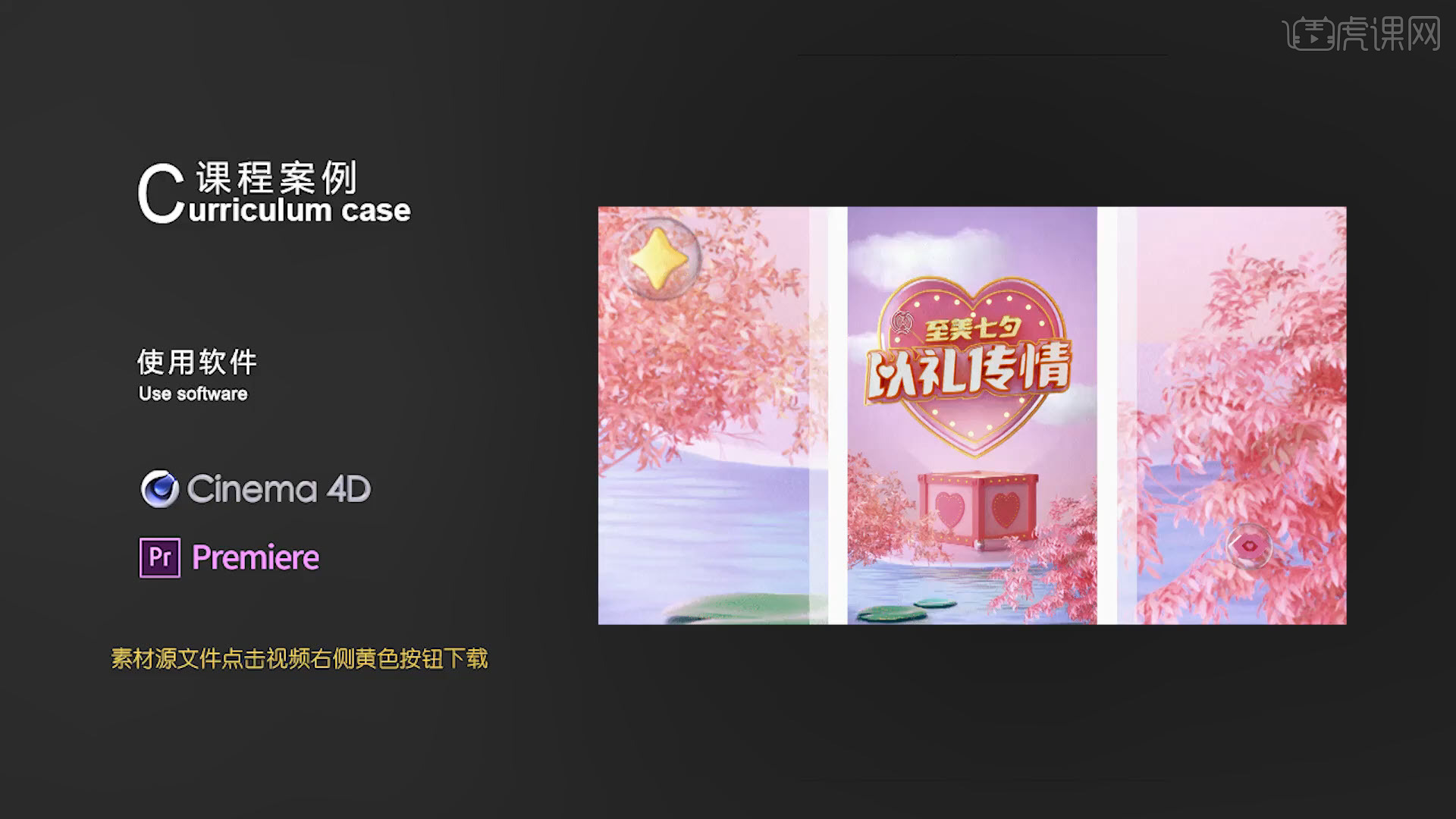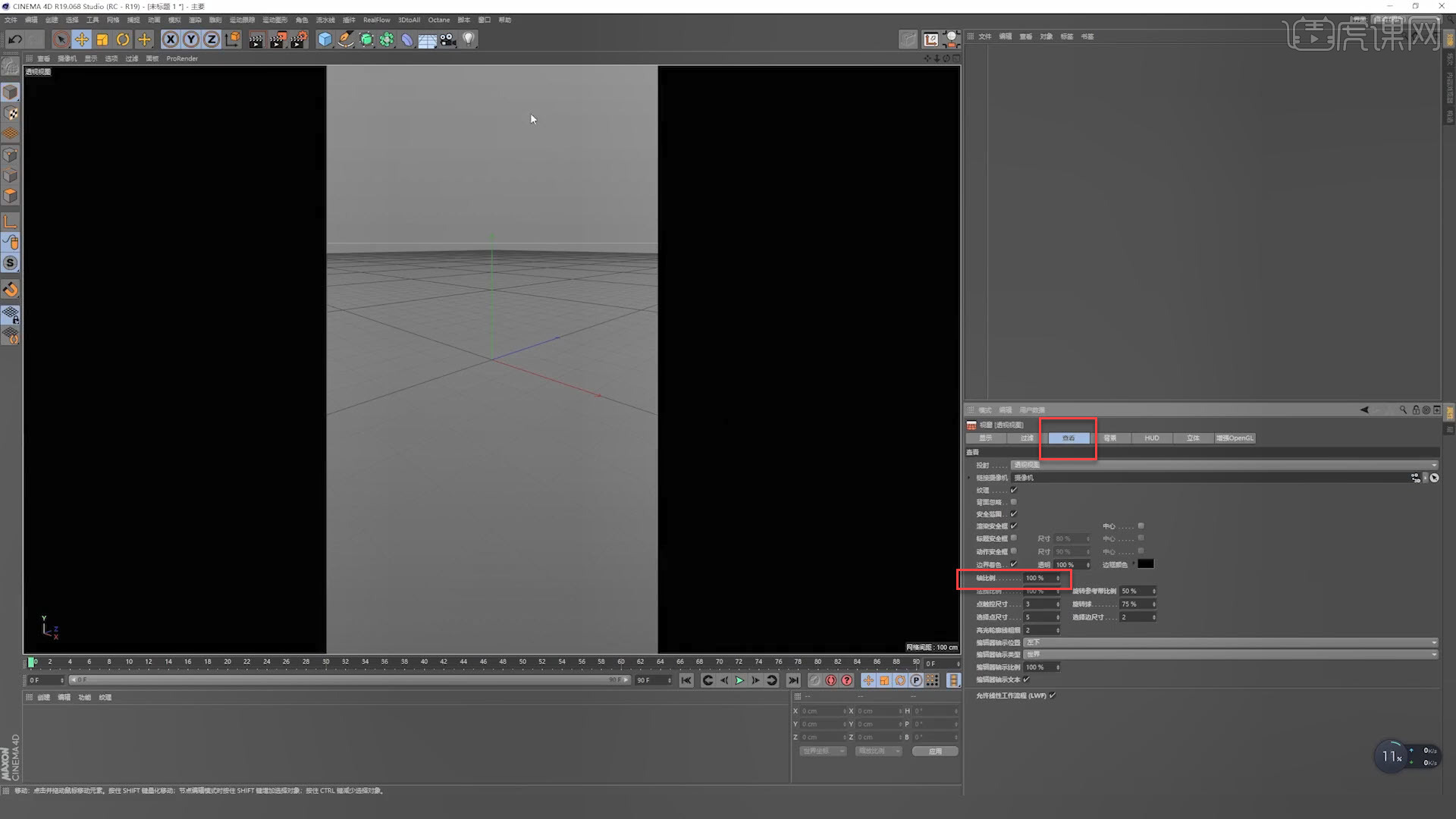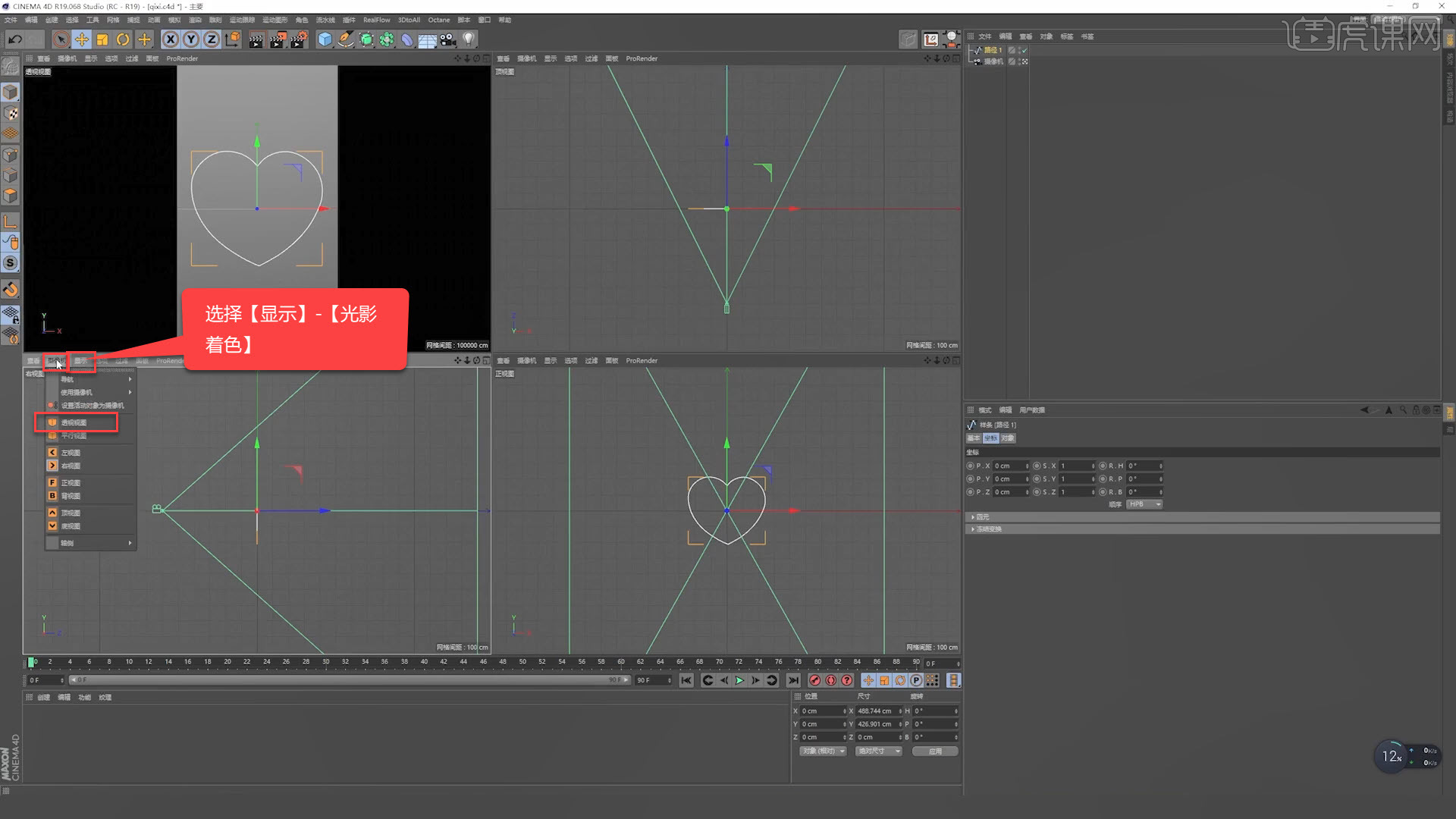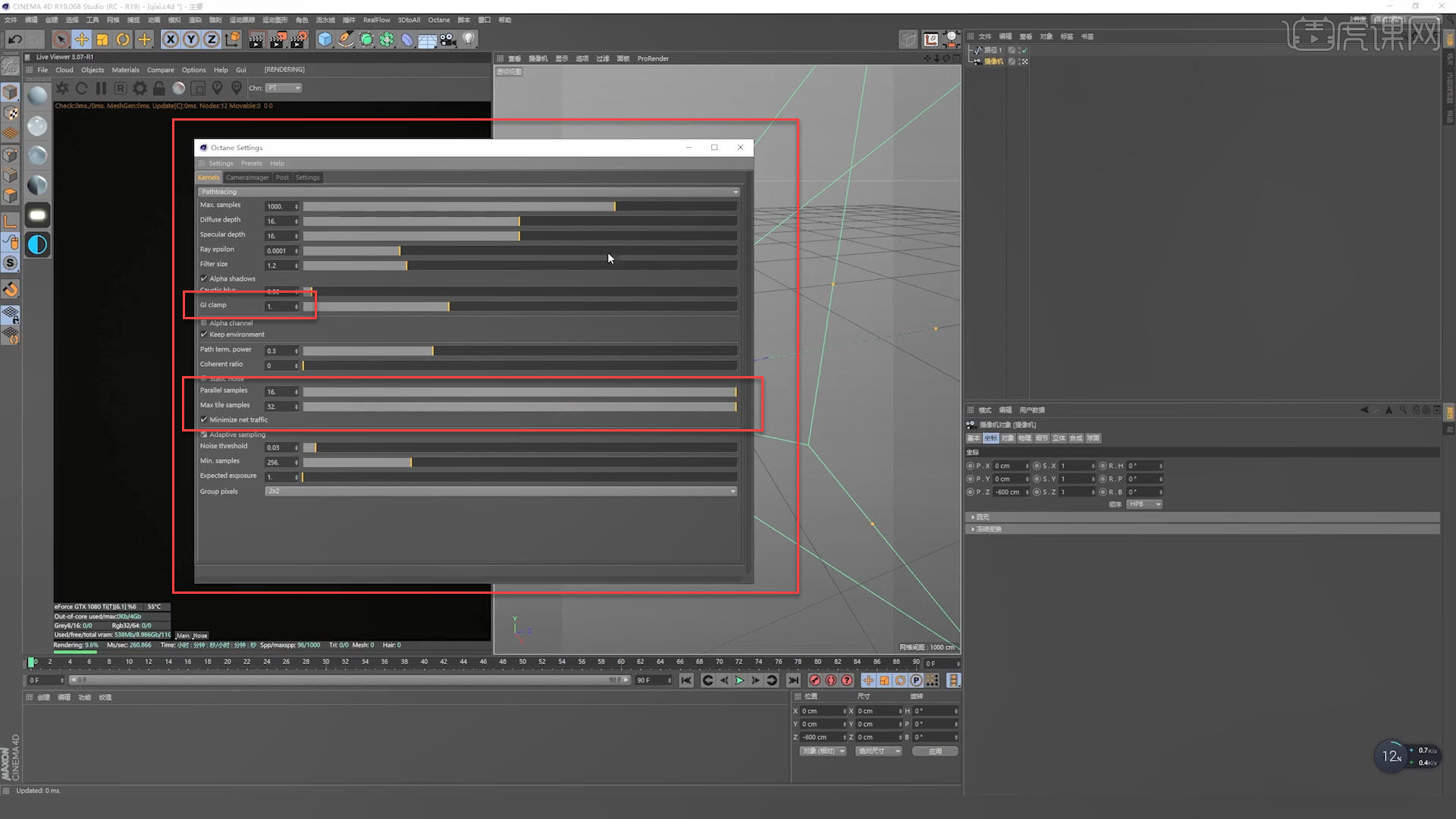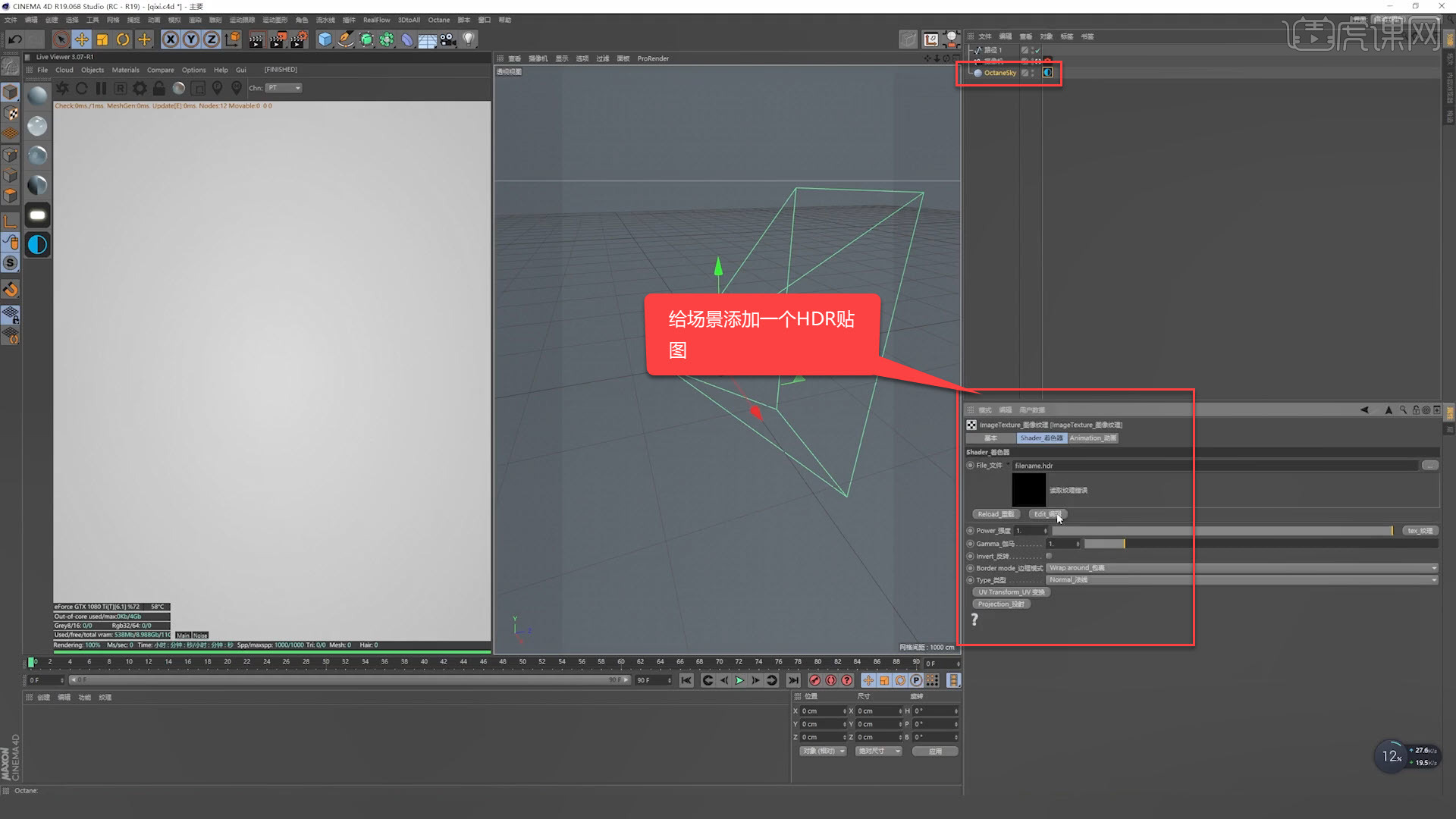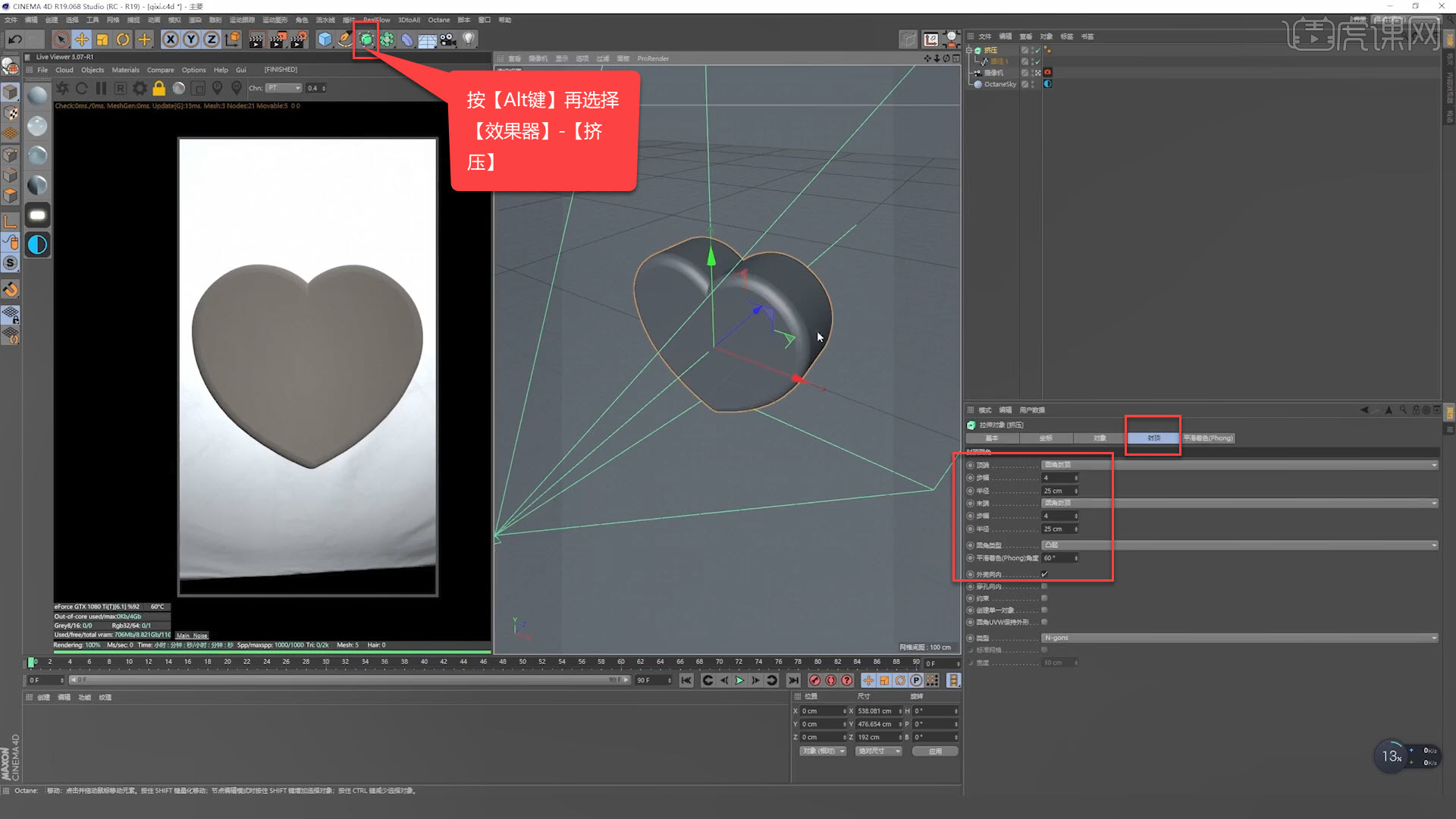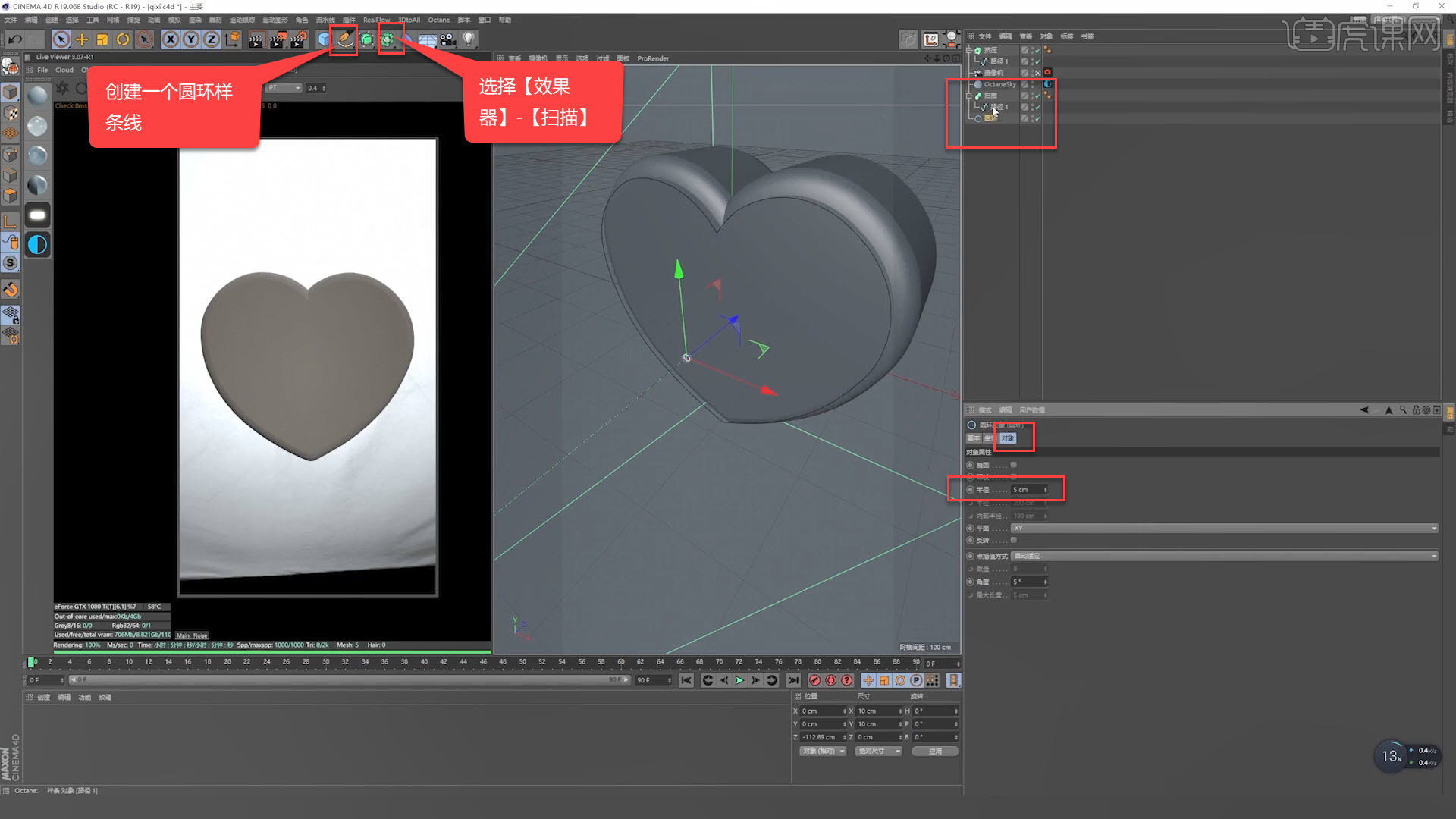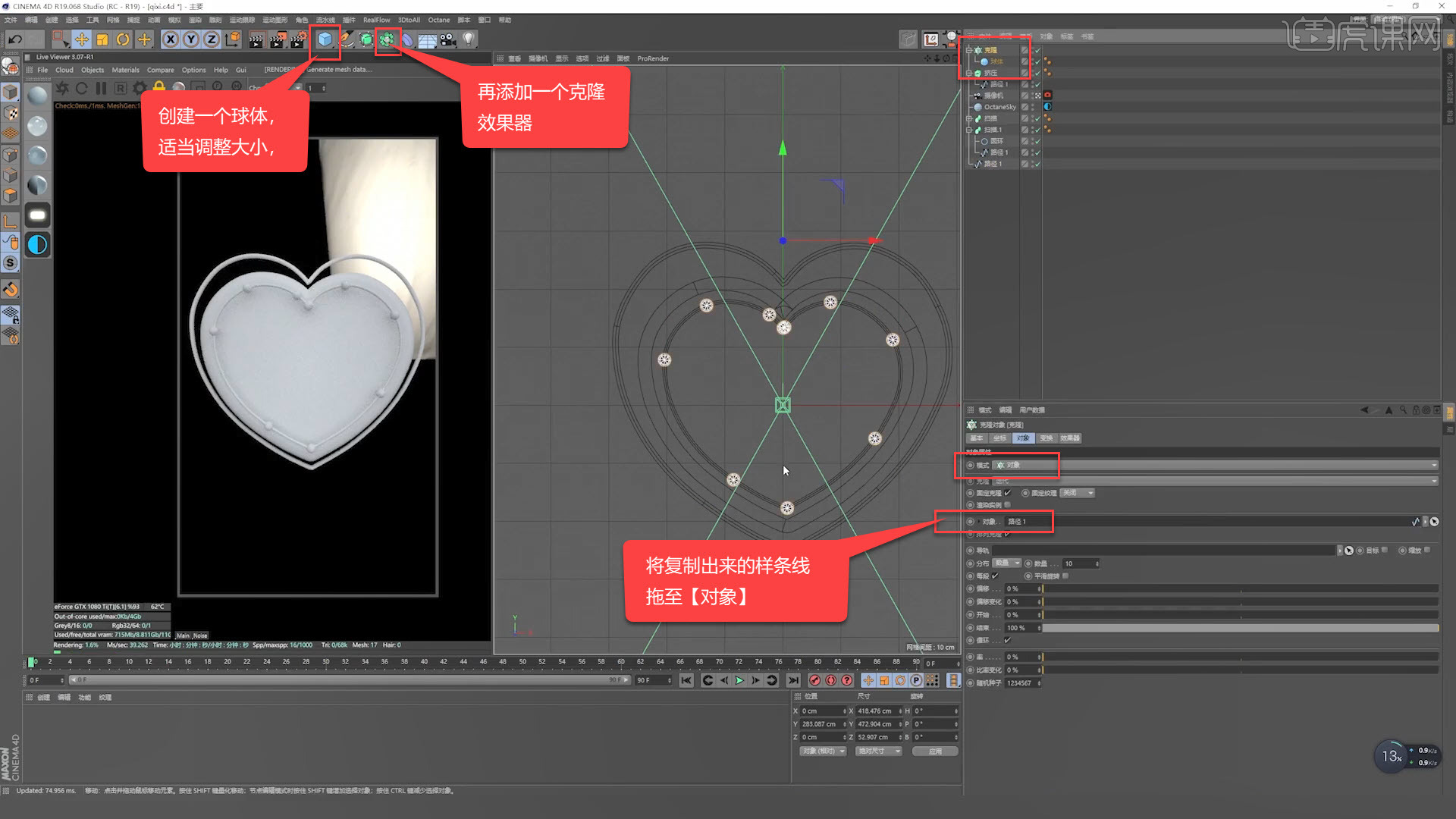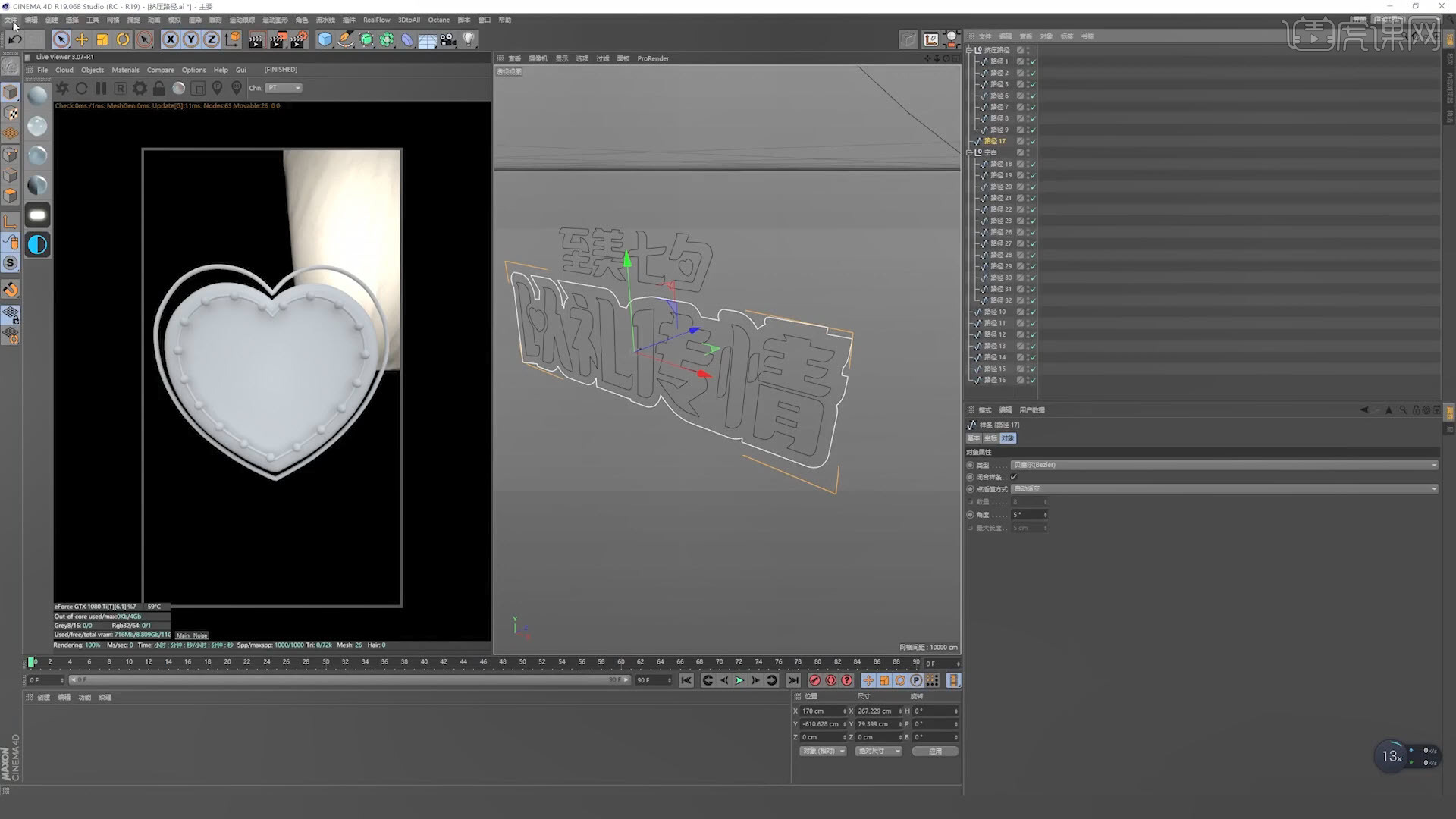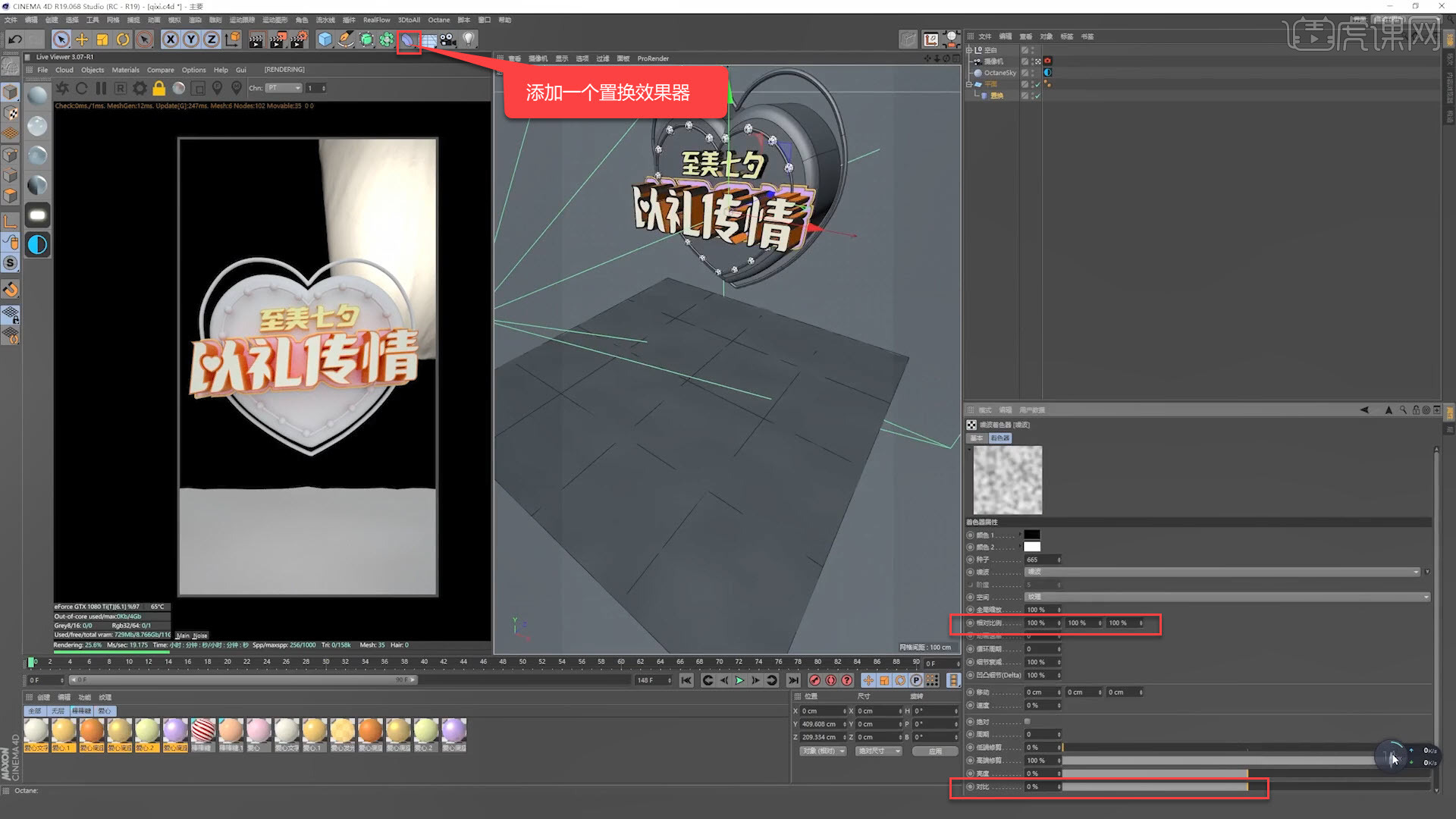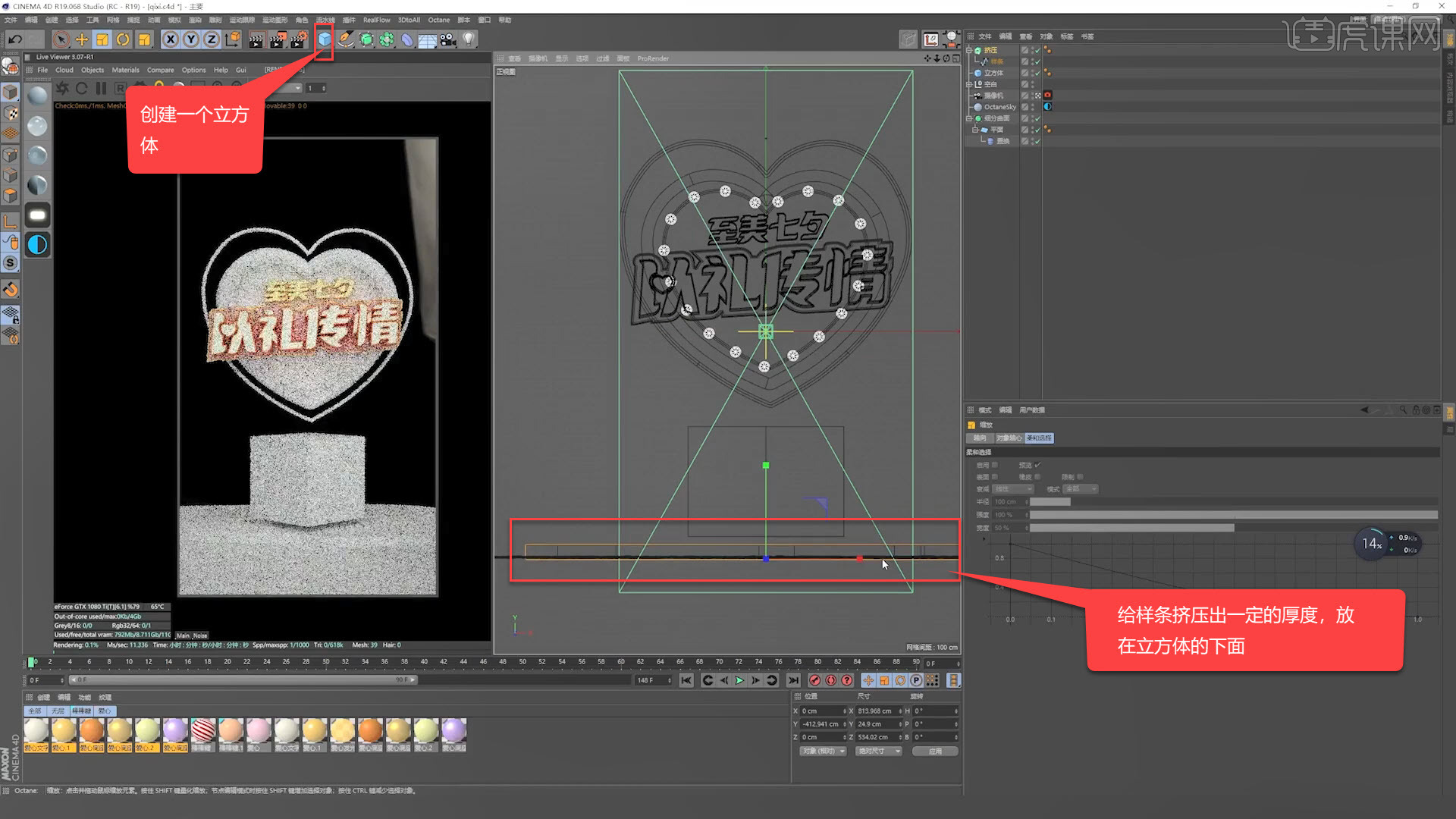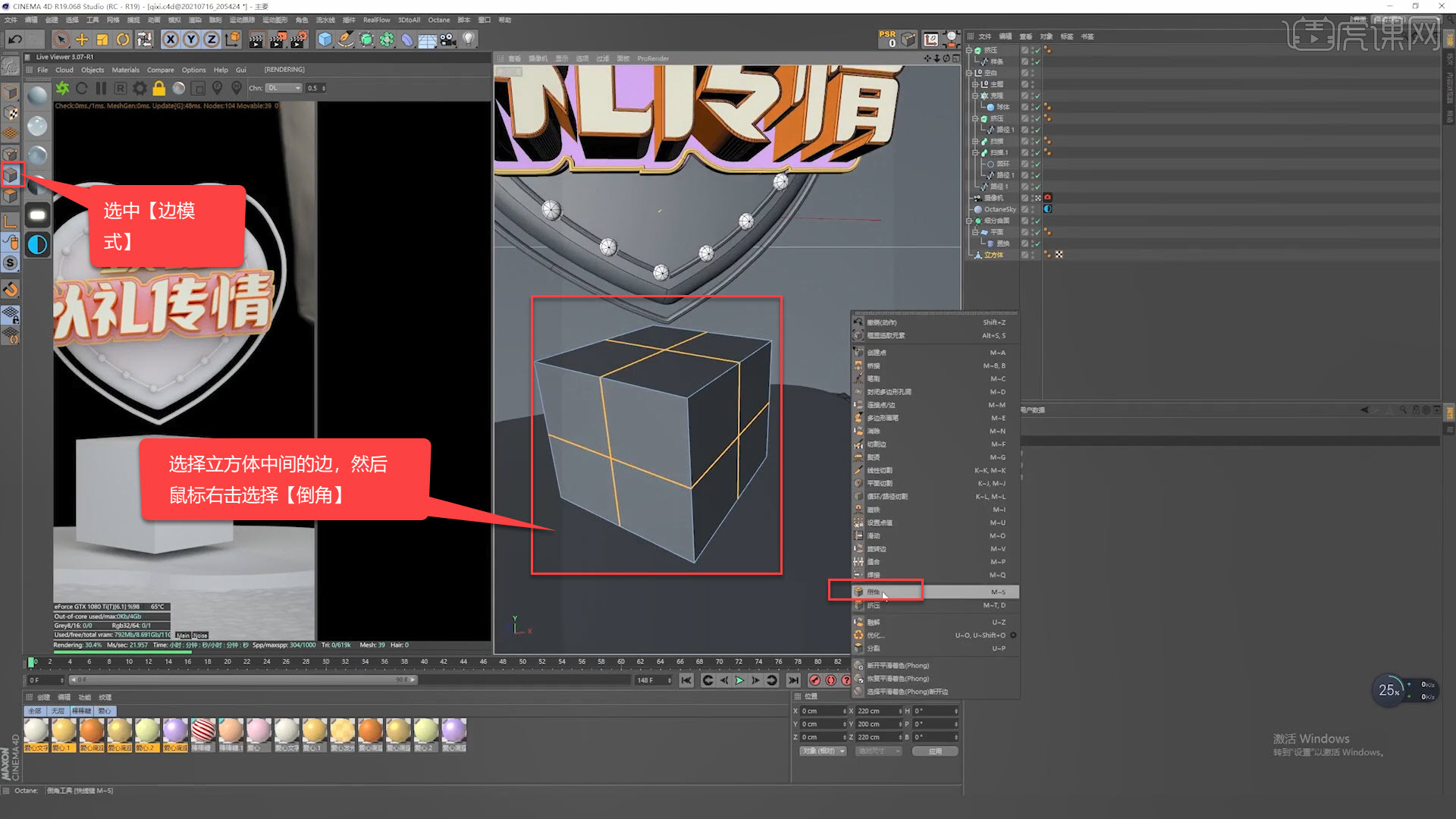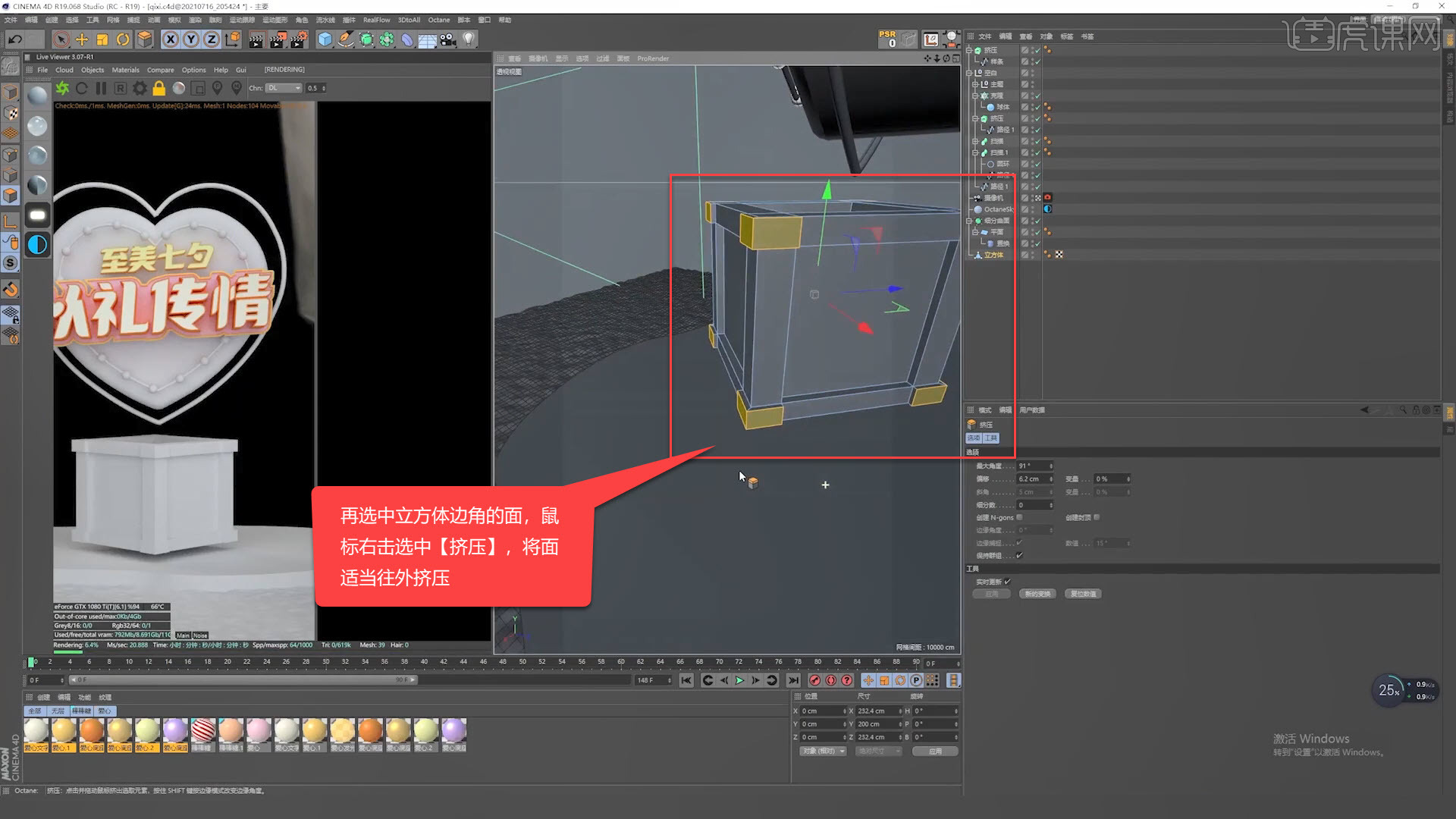本节课讲解C4D软件 - 七夕情人节电商动画,同学们可以在下方评论区进行留言,老师会根据你们的问题进行回复,作业也可以在评区进行提交。
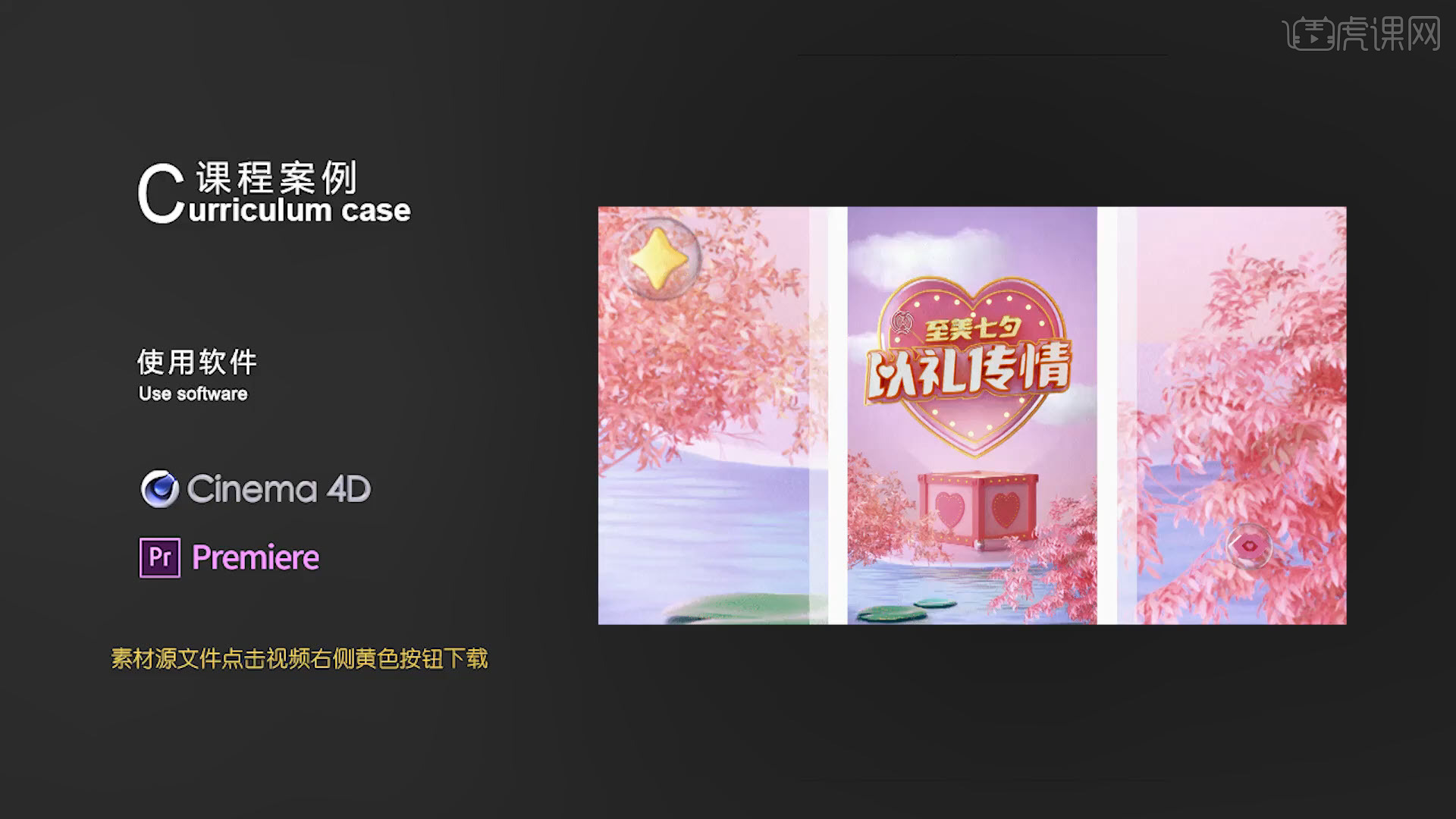
那我们开始今天的教程吧。
1.打开C4D,打开【渲染设置】,选择【输出】,设置【宽度】为1125,【高度】为2000,再按【Shift+V】配置视图,点击【查看】,调整【透明度】为100%;然后新建一个摄像机,选择【坐标】,将所有坐标都归零。
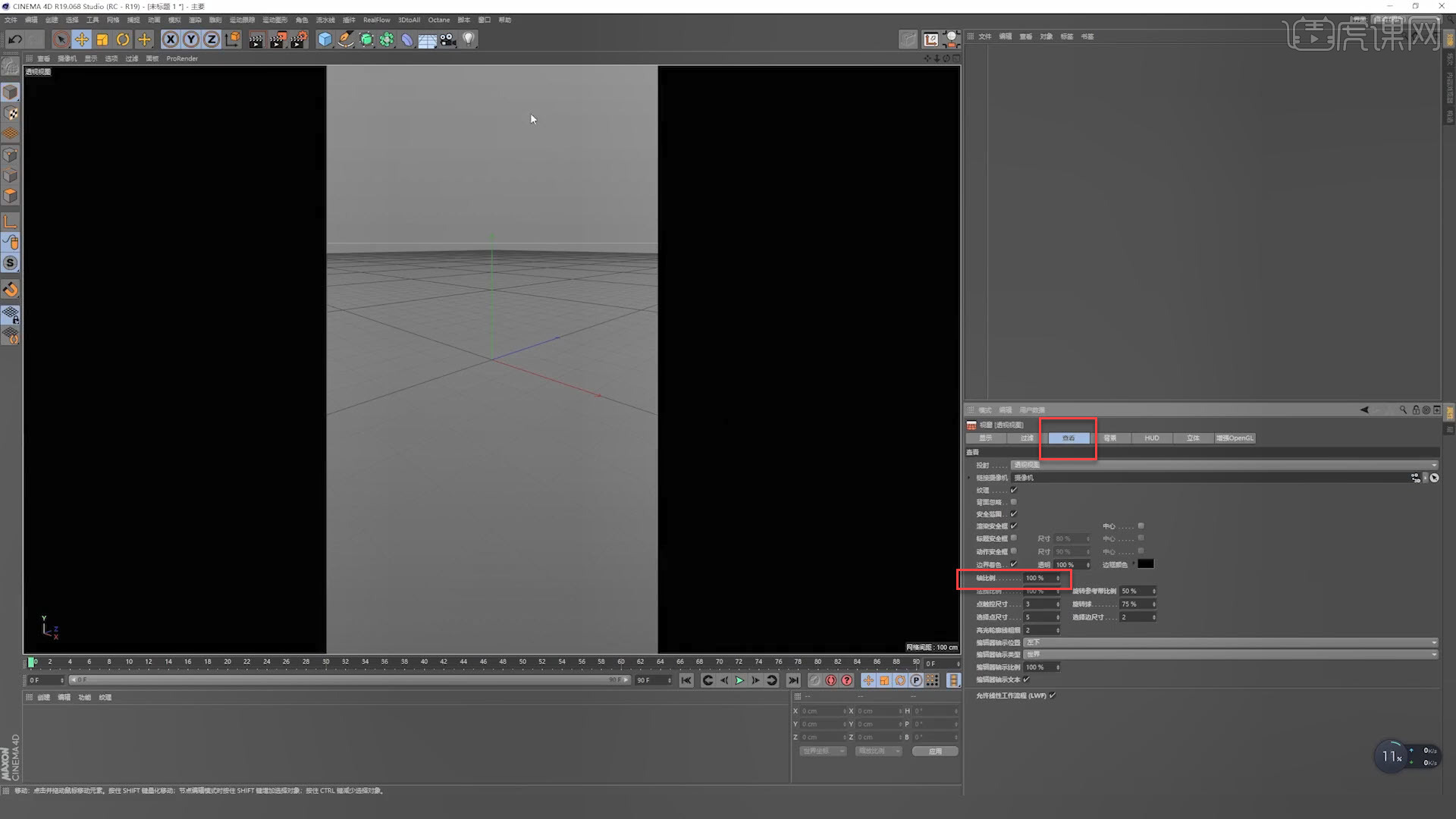
2.将准备好的AI文件放入C4D,先将爱心的样条复制到画面,把爱心的坐标都归零,把工程进行保存;选中右视图,选择【显示】-【光影着色】,再选择【摄像机】-【透视视图】,然后打开OC渲染视图。
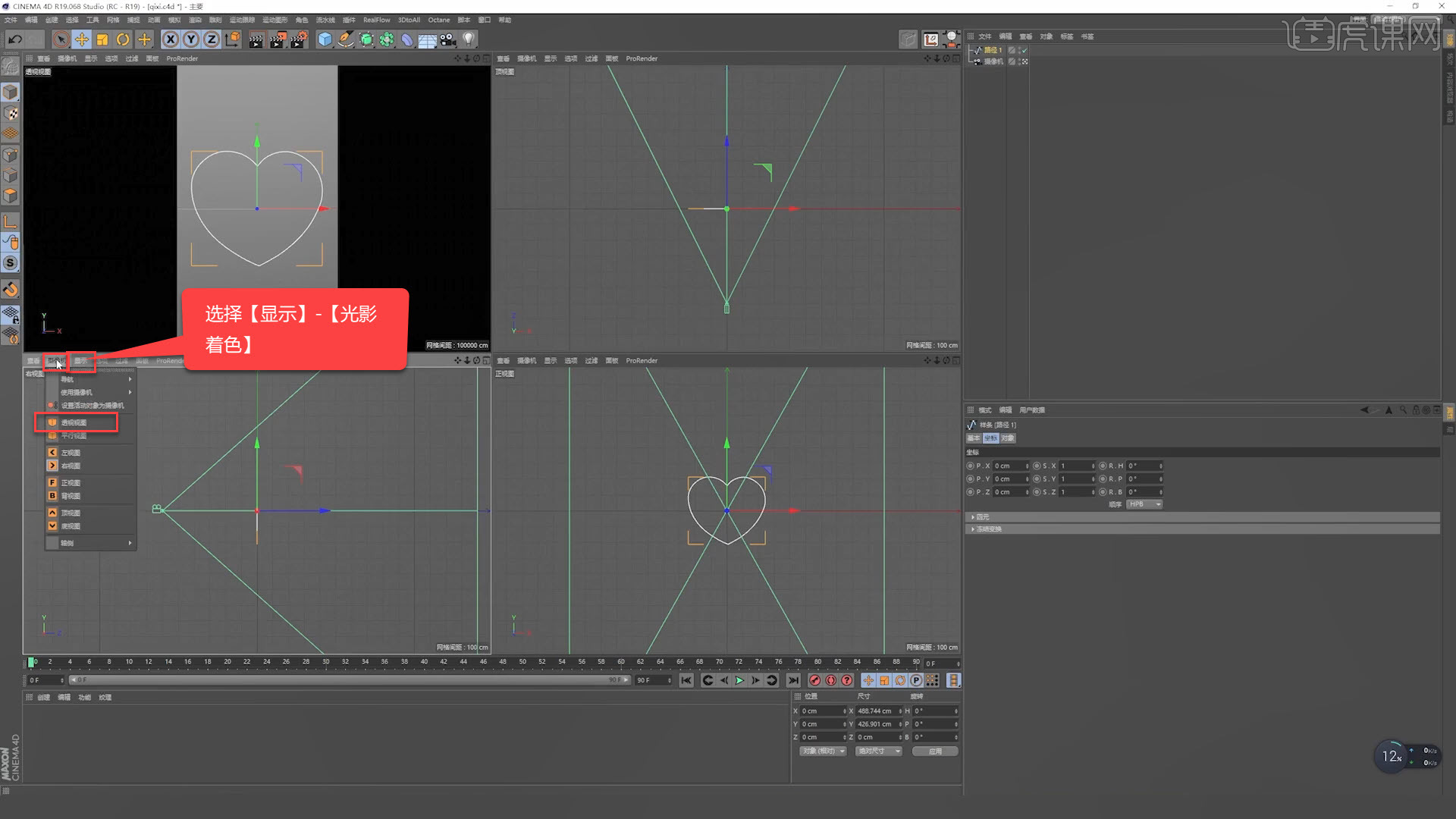
3.打开【Octane设置】,选择【路径追踪】,调整【最大采样】为1000,【 GI修剪】为1,【Parallel samples】为16,【Max tile samples】为32,勾选【Minimize net traffic】,具体如图所示。
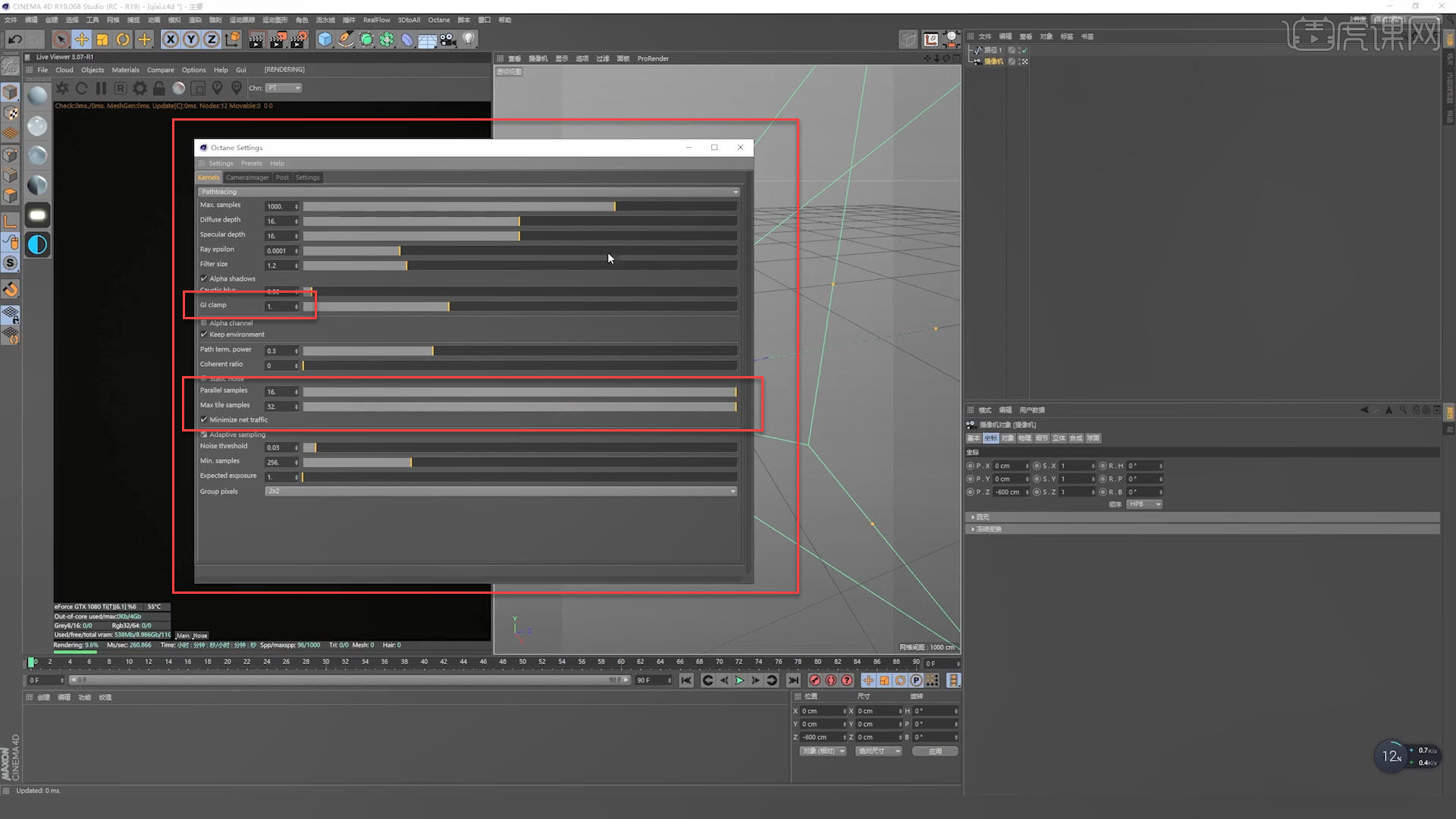
4.选中“摄像机”,鼠标右击,选择【C4doctane标签】,选中【octane对象标签】;选择【摄像机成像】,调整【镜头】为线性,【伽马】为2.2,给场景添加一个HDR贴图,放在最下面。
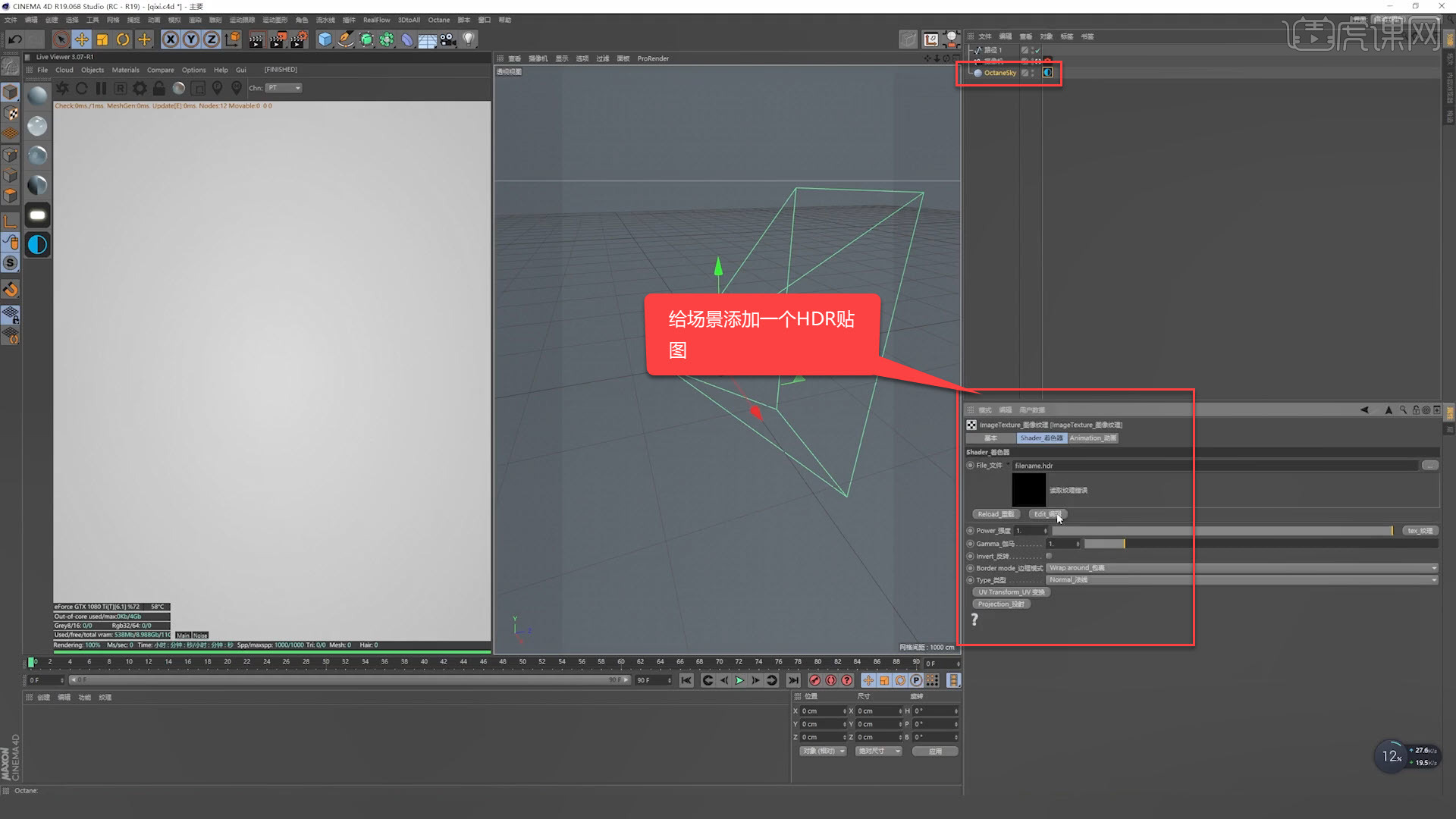
5.选择样条线图层,按【Alt键】再选择【效果器】-【挤压】;选择选中【挤压效果器】,选择【封顶】,调整【变换】为圆角封顶,调整【步幅】为 4,调整【半径】为 25。
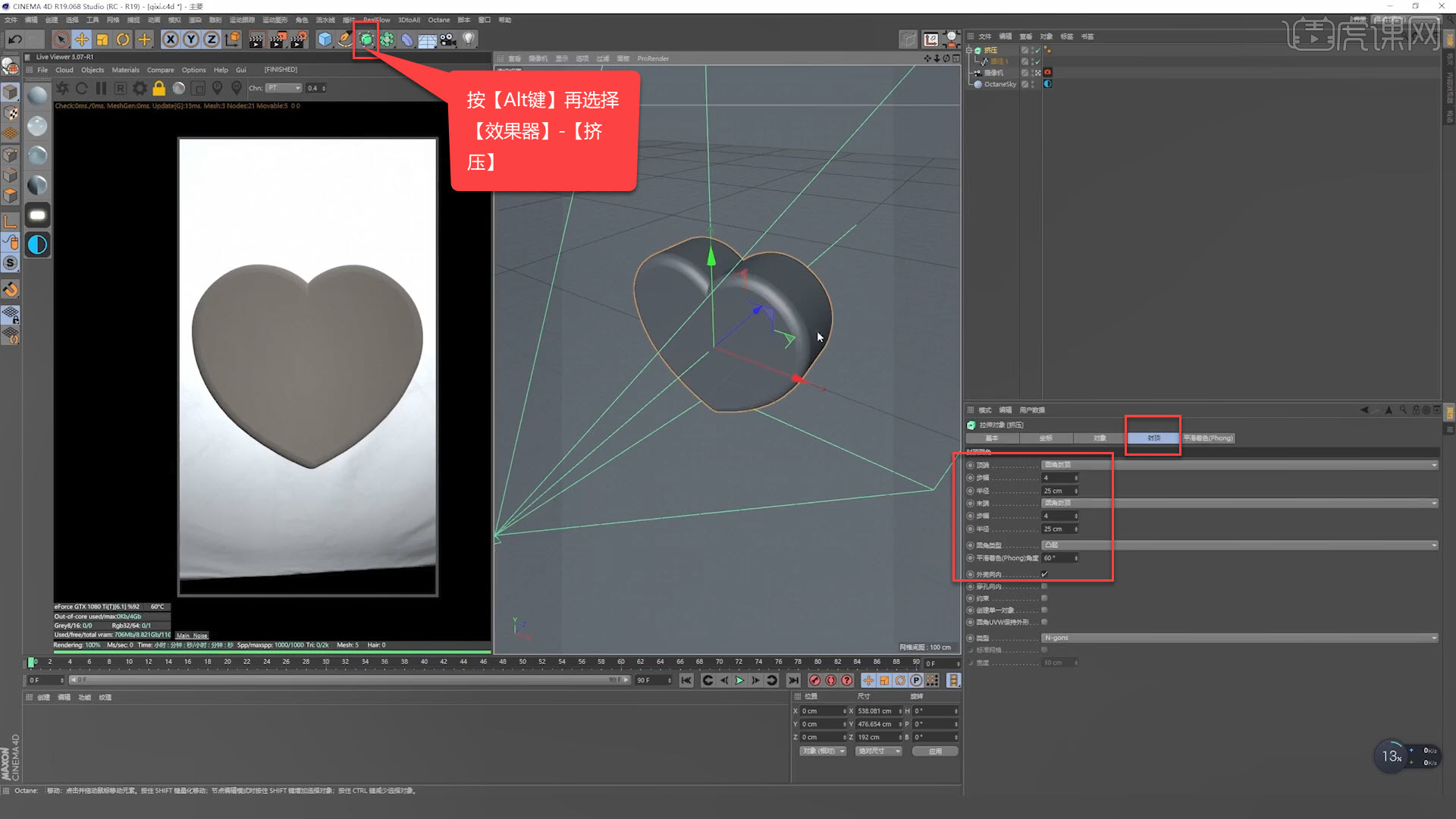
6.按【Ctrl键】复制样条图层,选择样条线图层,按【Alt键】再选择【效果器】-【扫描】;创建一个圆环样条线,在对象面板适当修改【半径值】,再将两个样条线放入扫描效果器的子集。
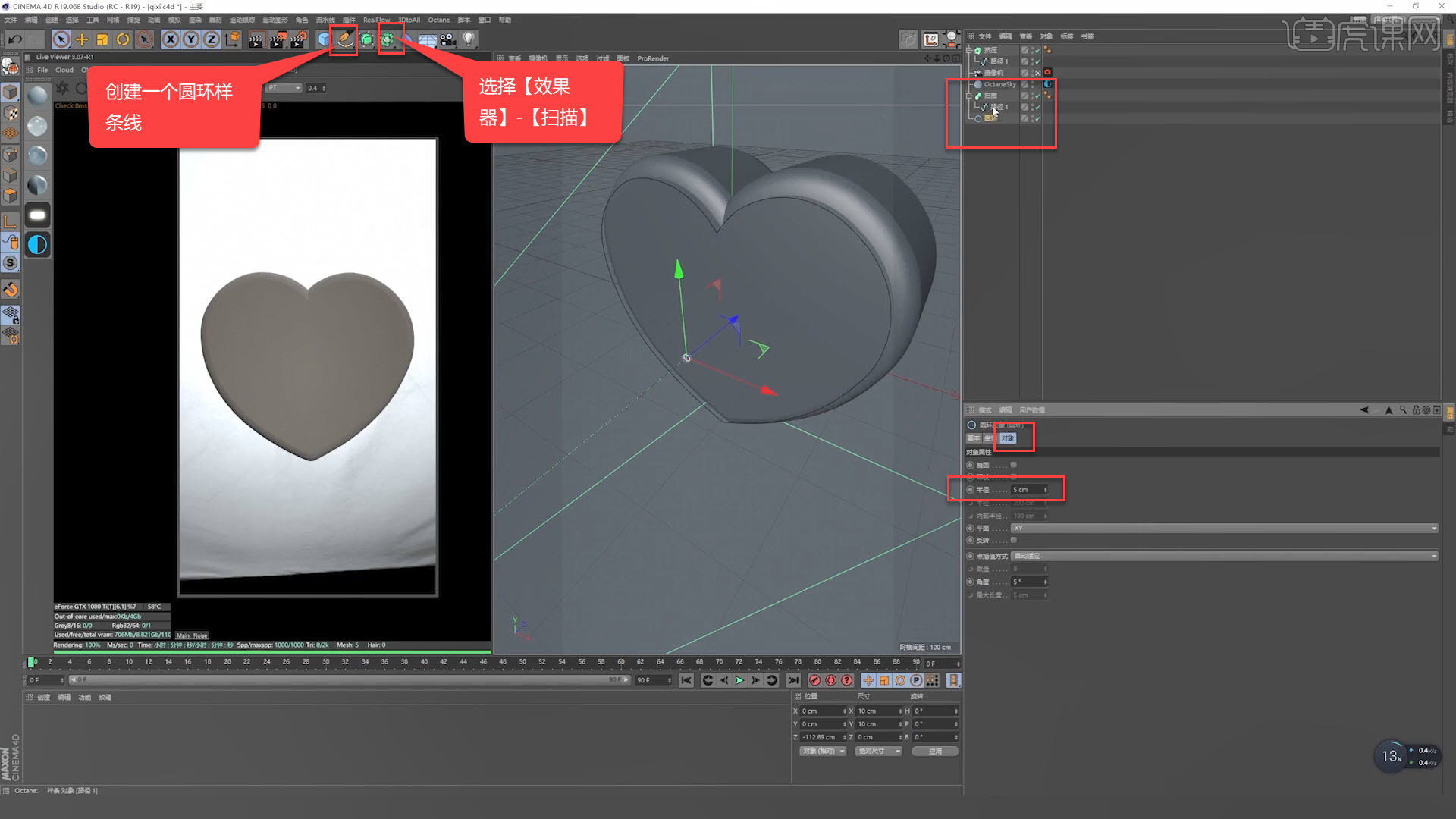
7.选择扫描效果器进行复制两次,再按【T】选择缩放工具,适当调整扫描效果器模型的大小和位置;复制模型内部样条线,创建一个球体,适当调整大小,再添加一个克隆效果器,调整【模式】为对象,将复制出来的样条线拖至【对象】;再选中复制模型内部样条线,调整【点插值方式】为统一,然后适当调整球的数量。
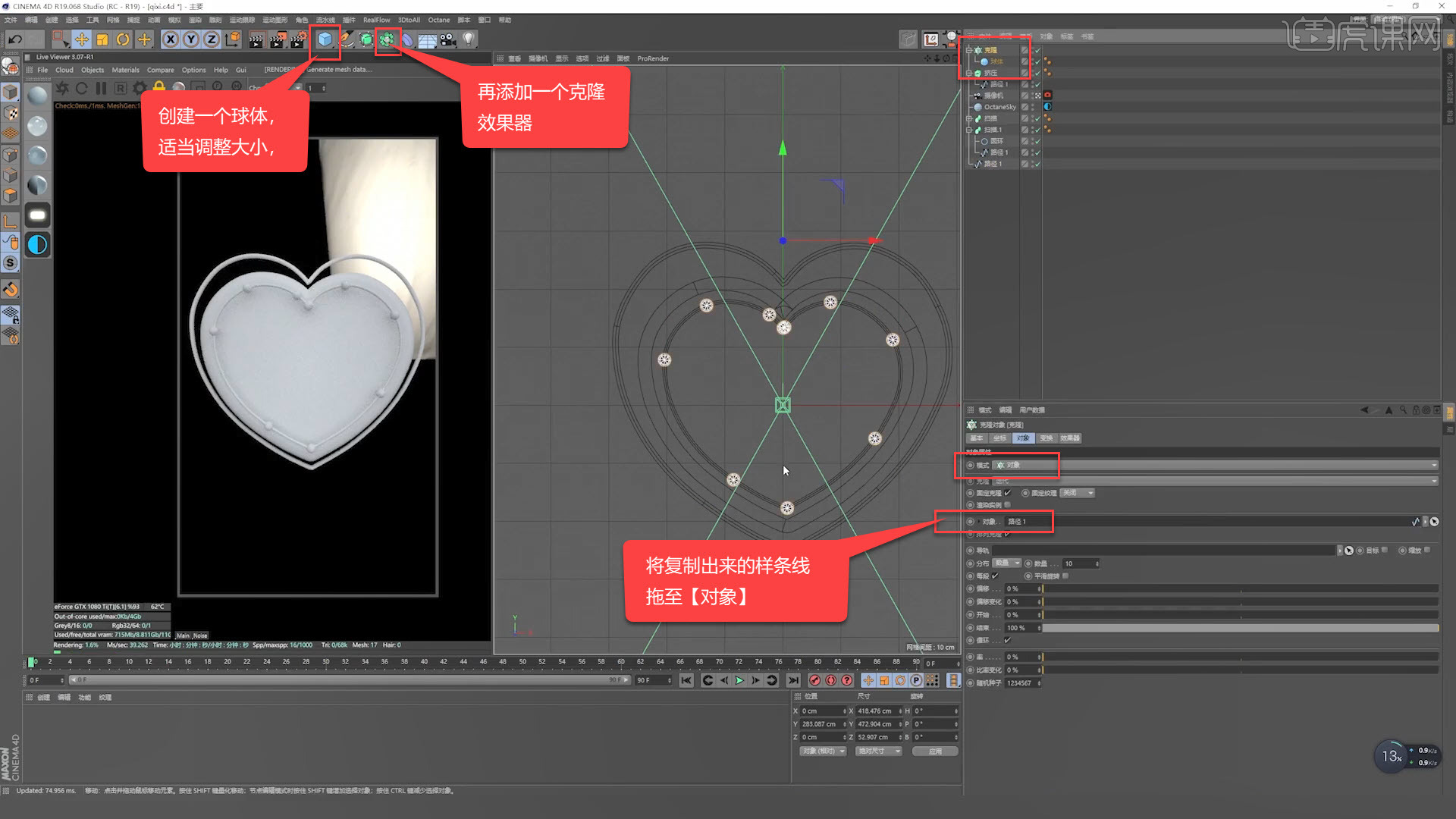
8.文字效果的制作,将文字部分的样条打组,再放入画面中,同理步骤6给它一个扫描的效果,做出文字的厚度;再通过扫描的效果做出文字板的描边,做好文字部分后,按【T】选择缩放工具适当调整模型的大小,根据需要调整它的位置。
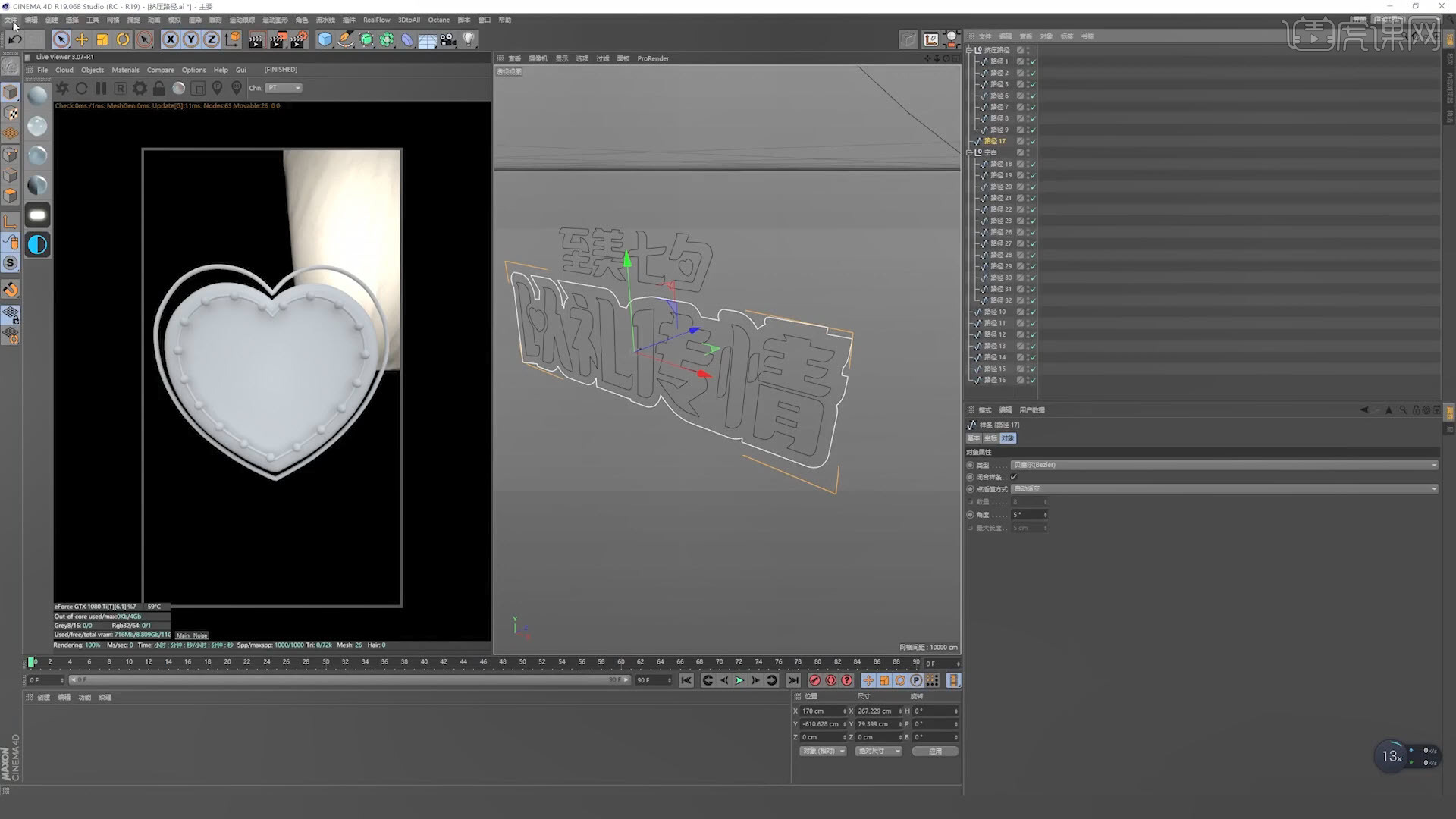
9.水面效果的制作,创建一个平面,适当调整平面的位置、大小,给爱心部分和文字部分打组,给“平面”的子集添加一个置换效果器,选中置换效果器,在【着色】里调整【混合器】为噪波,点击噪波效果器,适当调整对比和整体比例的数值。
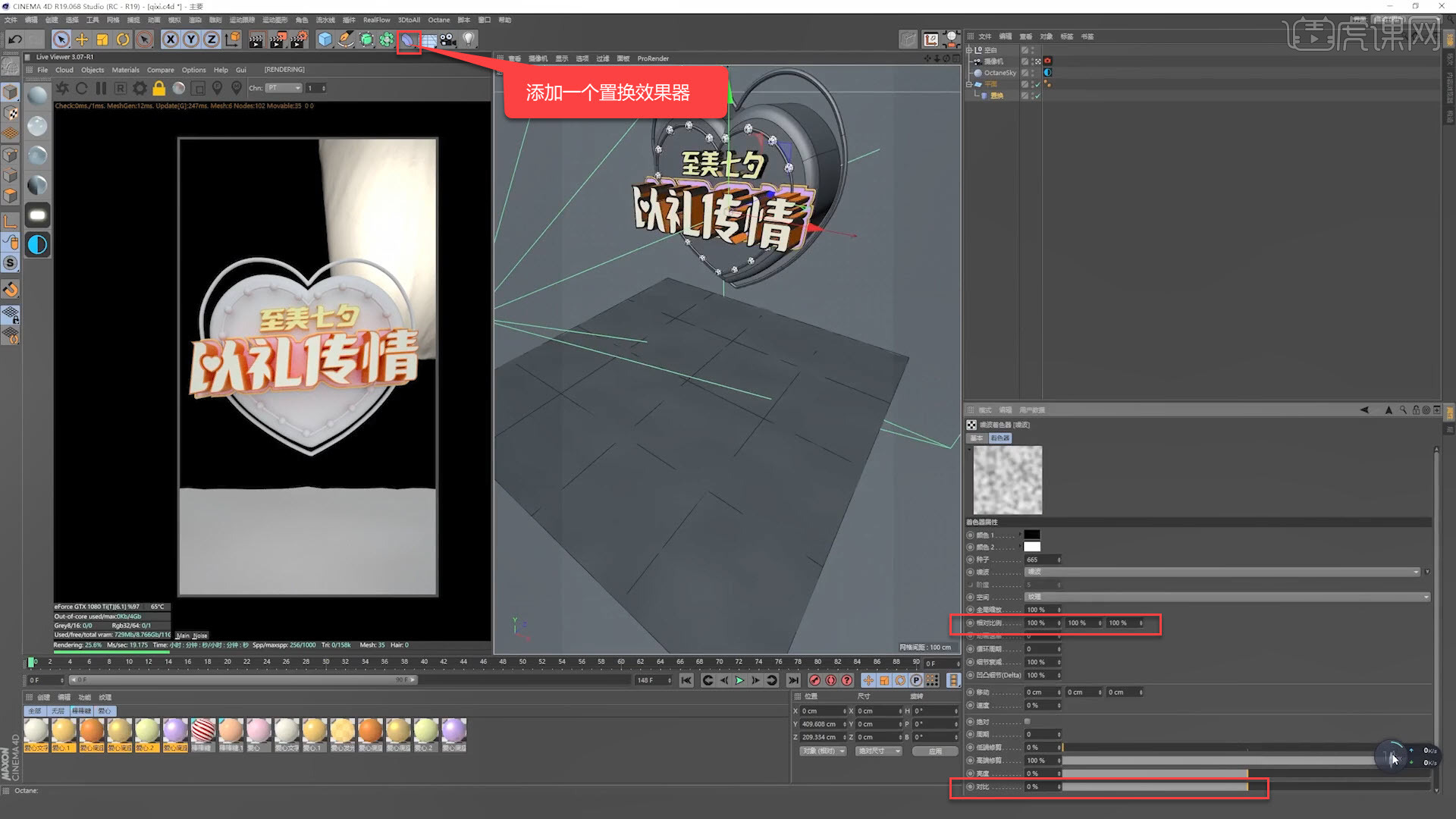
10.给平面添加一个细分,根据模型的效果,适当设置【编辑器/渲染器细分数值】,如果想要水面流动的效果,可以打开【噪波】,适当调整【动画速率】的数值。

11.宝箱的制作,创建一个立方体,根据需要适当调整它的位置和大小;在画面绘制一个样条路径,再添加一个挤压效果器,给样条挤压出一定的厚度,放在立方体的下面。
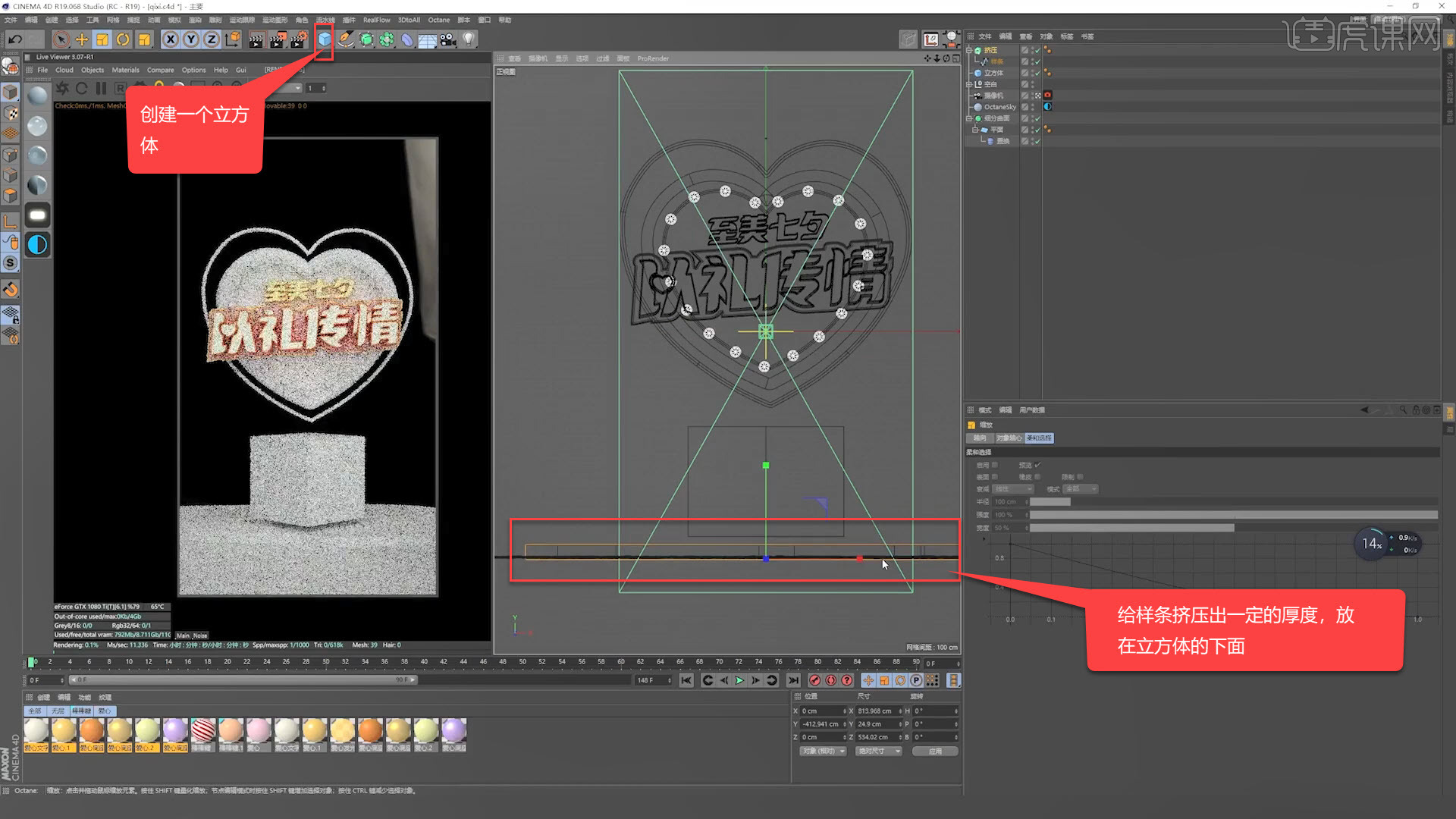
12.新建一个立方体,在对象面板里将它的分段都调整为2,再按【C】转为可编辑对象,选中【点模式】,鼠标右击模型选择【优化】,再选中【边模式】,按【U~L】循环选择,选择立方体中间的边,然后鼠标右击选择【倒角】,适当调整【偏移】的数值。
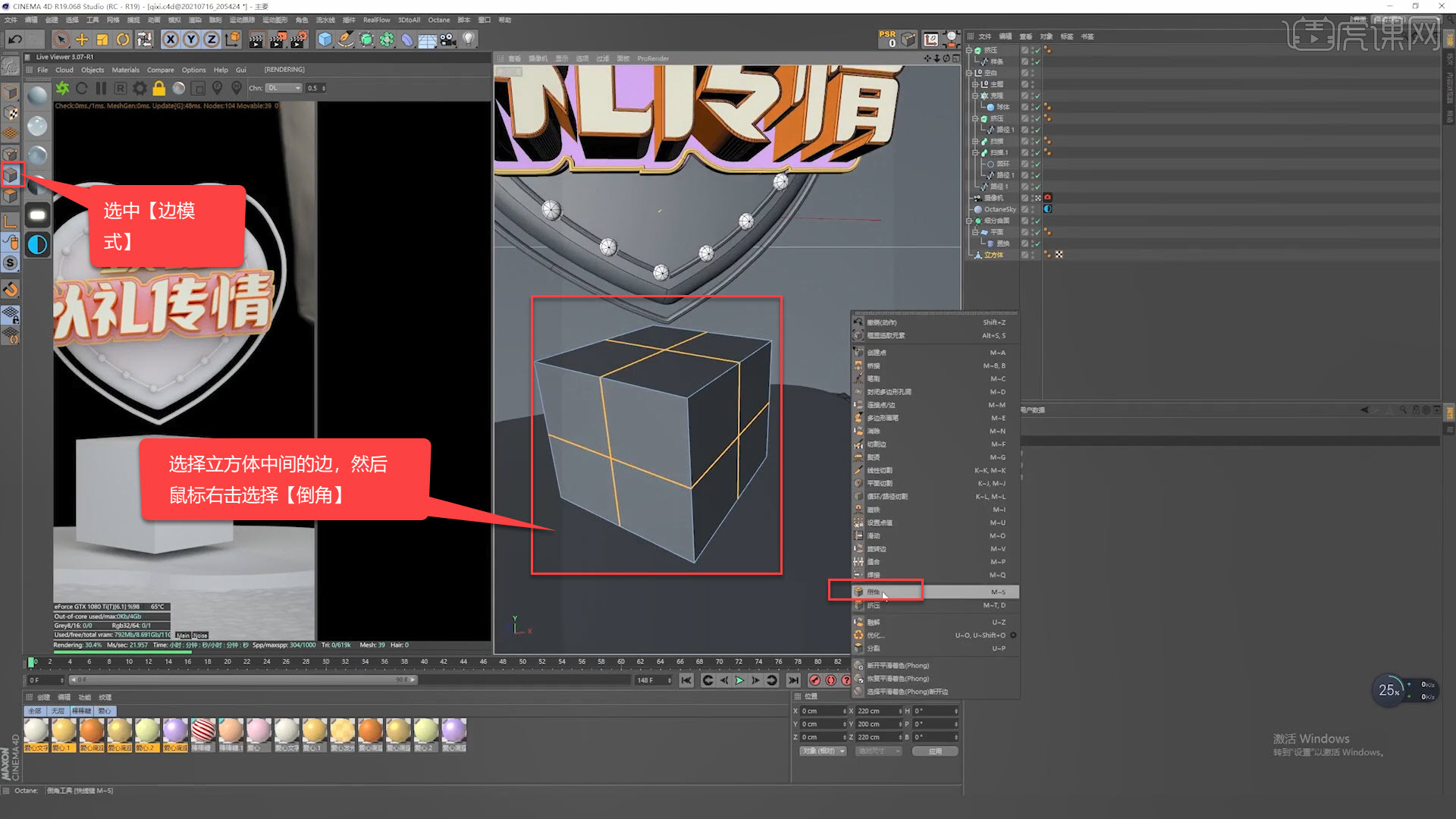
13.选中立方体中间的面,适当往里挤压,取消【创建分点】,将矩形上面的面删掉;再选中立方体上部分的边,适当往下移动;再选中立方体边角的面,鼠标右击选中【挤压】,将面适当往外挤压,调整好后适当调整立方体的位置。
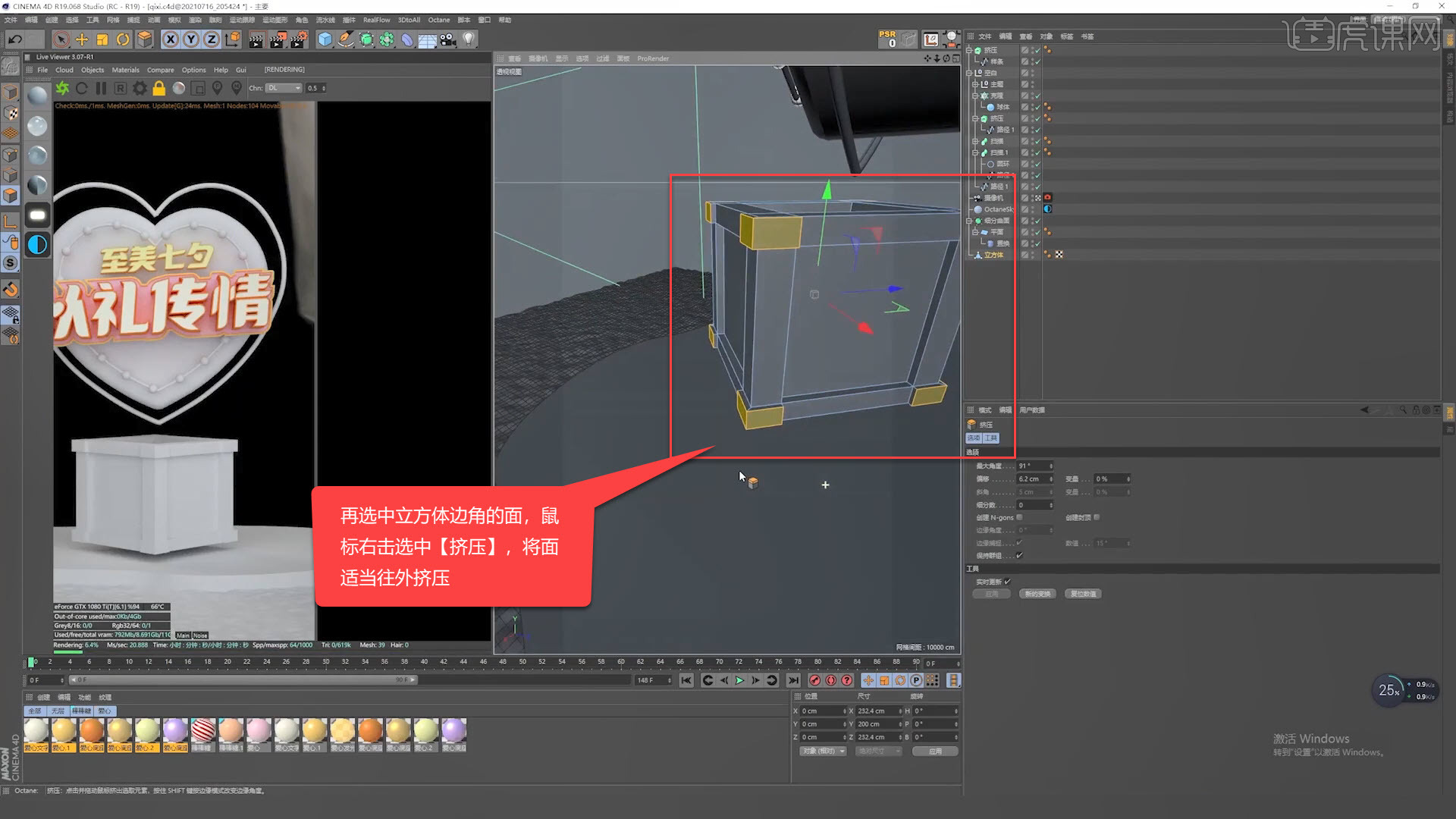
14.复制主题心形的路径,给它一个挤压效果,根据需要适当调整它的厚度,再将“挤压”效果器放入“宝箱”的子集,选中“挤压”,点击【复位 PSR】,再适当调整心形的大小和位置,同理步骤7做出爱心上球的效果。




 复制
复制